一部のアプリケーションにおいては、強制冷却の装置はかなりの外部冷却効果に影響されます。装置内部のファンは部品の冷却を行いますが、装置周囲の高速(非圧縮性) 流れは筐体外部から熱を対流により放熱します。他の強制冷却アプリケーションでは、この効果は無視されるか、熱伝達率境界条件でシミュレートされます。このアプリケーションでは、筐体外部からの伝熱は装置を取り囲む空気ボリュームでモデル化されます。
適用事例
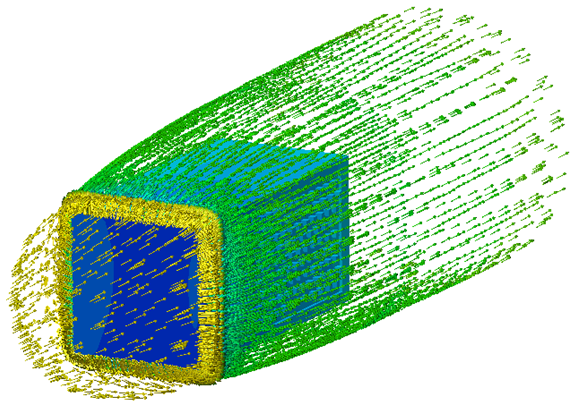
- 電源
- インバータ
- 通信機器
- 制御モジュール
- コンピュータハードウェア
モデリング戦略
装置を取り囲むボリュームを作成する必要があります。一部のケースではこのボリュームは風洞等の物理的構造です。他のケースでは、装置は非常に大きい部屋あるいは解放された環境にあるものとして扱います。
- このボリュームを、CAD モデルで追加するか、Autodesk Simulation CFD の外部ボリューム ツールで追加します。
- 装置が風洞に置かれている場合、この風洞と同じ寸法を使用します。
- 風洞が装置の5倍より大きい場合、あるいは装置が物理的境界から遠い位置にある場合、次のようなサイズを指定してください:
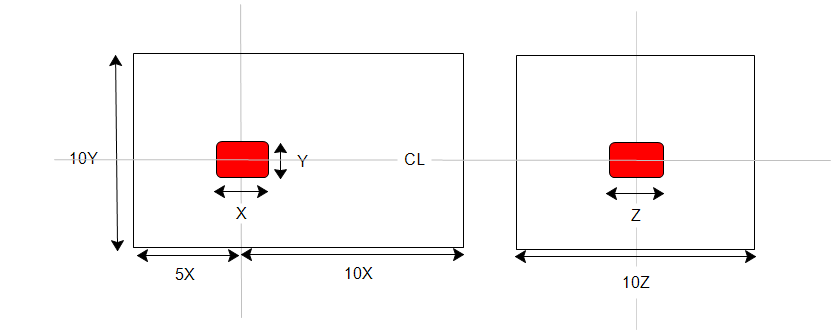
装置は密閉することも、ベントをもうけることもできます。密閉されている場合、装置内の空気は周囲のボリュームからは分離されます。ベントがある場合、周囲のボリュームは装置周囲と内部の両方を通ります。
材料
- 空気の物性は一定である必要があります。
- 空気を指定し、環境設定に固定を設定してください。
- 非常に薄い筐体では、伝熱量が対流ではなく熱伝導によって大きく左右されます。用途によっては、流れを解析せずに伝熱を正確にシミュレートすることができます。デフォルトデータベースにある固体空気と呼ばれる固体材料は、空気と同じ物性値を持っています。固体空気材料の利用についての詳細
- バッフル、内部ファン、PCB、コンパクト熱モデル、および熱電子デバイス等のオブジェクトをシミュレートするには、材料デバイスを使用します。材料デバイスの使用に関する詳細
- 筐体部品にはアルミニウム等の適切な材料を使用します。
境界条件
- 空気ボリュームの流入口を定義するには、流速 または 体積流量を割り当てます。
- 空気ボリュームの流出口を定義するには、 静ゲージ圧 = 0を指定します。
- 空気領域が開放された環境(風洞ではない)をシミュレートするものである場合、領域の側面に スリップ/対称 条件を適用します。
解析目的が温度分布を調べることであれば、伝熱境界条件は必ず適用してください。(目的が流れのみを評価することの場合、これらは省略できます。)
- 温度 境界条件を空気ボリュームの流入口に適用します。流出口には温度を適用しません。
- 発熱量 境界条件を熱を放出する部品に適用します。電力はボリューム全体に渡って均等に消費されることにご注意ください。
- 空気ボリュームがコールドプレートの役割を果たす場合、 温度 または 熱伝達率 境界条件を指定します。そうでない場合、側面は未指定のままにしておきます。
- 太陽熱を考慮する場合には、熱流束境界条件を空気ボリュームの表面に指定するか、輻射および 太陽熱 放射を [実行] ダイアログから指定します。
メッシュ
高品質な解析モデルのための基本的ガイドラインとして、メッシュ分布が流れと温度の勾配を効率的に計算するのに十分であることが挙げられます。流れに循環または大きな勾配がある領域(伴流、渦、分離領域など)では、より細かいメッシュが必要となります。
ほとんどのモデルでは、メッシュ分割に自動サイズを使用します。非常に細かい幾何フィーチャーについては、局所的なメッシュの細分割が必要となる場合があります。メッシュの自動サイズ設定とモデルの準備についての詳細
一部のケースでは、最小細分割長を調整し、細分割がメッシュ数に与える影響を低減する必要があるかもしれません。
急勾配の流れ領域でメッシュの局所的細分割を実施するには
- 幾何ボリュームおよびサーフェスにおけるメッシュ分布を調整します。
- 領域内に適当な幾何フィーチャーが存在しない場合には、メッシュ細分割領域を作成します:
- CADモデルに1つ以上のボリュームを追加します。
- メッシュ作成タスクで細分割領域を作成します。
実行
実行ダイアログの物理現象タブにおいて:
- 流れ = オン
- 熱伝達 = オン
- 自動強制対流 = オン
- 乱流:
- 大部分の強制対流解析は乱流であり、デフォルトモデルのK-εが推奨されます。
- 引き抜き型のファンを持つデバイス内の流れは層流となる可能性があります。乱流ダイアログで層流を選択するには:
- 実行ダイアログを開き、物理現象タブで乱流ボタンをクリックします。層流を選択します。
Autodesk Simulation CFD は、指定された収束計算数を経過するか、解析が終了した場合に停止します。解析が収束前に停止することを避けるために、反復回数には500を設定します。大部分の解析は200から300の収束計算数で収束するため、500の設定には十分な余裕があります。
結果抽出
流れの分布
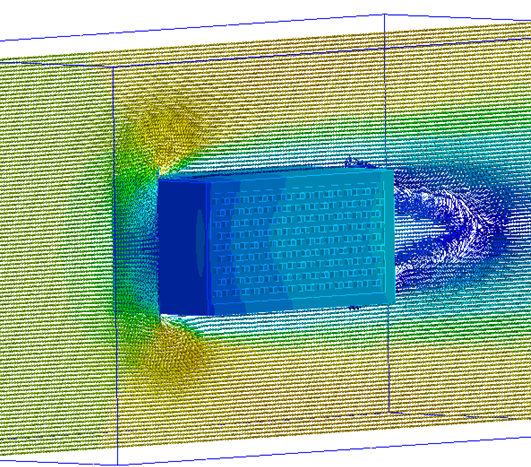
部品温度
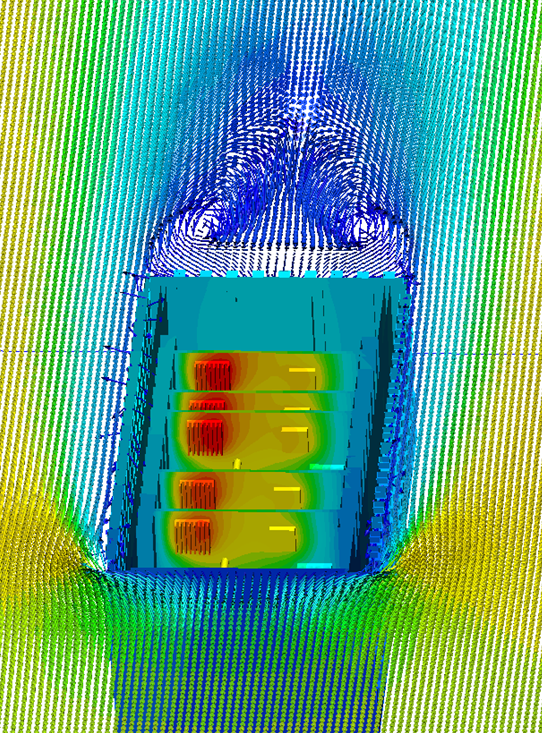
- 結果平面と等値面を用い、装置内および装置周辺の流れを可視化します。
- 粒子追跡を用い、空気の動きを可視化します。
- 部品上に直接温度を表示し、結果部品を使用して定量的な温度データを抽出します。
- ディシジョンセンターを使用し、複数シナリオからの結果を比較します。サマリーイメージを保存することによりサマリーアイテムを作成し、重要値テーブル内の結果を評価します。
その他の一般情報については、結果の可視化向けの様々なツールを用いて、流れや温度に関する結果を抽出してください。
避けるべき事項
- 流れおよび熱伝達に無関係な幾何学的ディテールを含んではいけません。板金のベンド、ねじ、配線等のフィーチャーは除去してください。
- 流れと熱伝達は同時に解析することが可能ですが、通常はそれらを(手動や自動強制対流を用いて)順番に解析する場合より時間がかかります。
- 流れと熱伝達を同時に解析する必要があるのは、空気の物性が温度により変化する場合のみです。
- 流れ条件を装置に直接指定しないでください。
- ほとんどのケースにおいて、温度境界条件を装置上に指定すべきではありません。